Vous pouvez utiliser ces gabarits pour gérer les styles, paramètres, calques et autres composants de dessin standard.
Vous pouvez associer un ou plusieurs gabarits de référence à un dessin Autodesk Civil 3D afin qu’il soit mis à jour de façon régulière avec les modifications apportées aux composants référencés dans les gabarits.
Lorsque vous associez un gabarit de référence à un dessin, les composants référencés (styles, paramètres, jeux de propriétés, calques, blocs, styles de texte et types de ligne) de ce gabarit de référence sont copiés dans le dessin, et la connexion entre le dessin et les modèles de référence est maintenue.
La commande Définir les valeurs par défaut du gabarit de référence permet de spécifier au préalable les styles et les paramètres à référencer à partir d’un gabarit de référence. Par exemple, si un gabarit comporte dix styles de point, vous pouvez choisir d'en référencer uniquement cinq.
Ensuite, de façon régulière, les modifications apportées aux gabarits de référence sont répercutées dans le dessin, ce qui permet de le maintenir à jour :
- Les composants nouveaux ou modifiés enregistrés dans les gabarits de référence sont mis à jour dans les dessins lorsque ces derniers sont rouverts ou lorsque les gabarits sont rechargés manuellement.
Par exemple, si vous mettez à jour un style ou ajoutez un nouveau style à un gabarit, ces modifications sont répercutées sur les dessins qui référencent ce gabarit.

- Les composants référencés qui sont supprimés des gabarits de référence sont supprimés du dessin s'ils ne sont pas en cours d'utilisation. Si un composant, tel qu'un style, est en cours d'utilisation, une copie locale de celui-ci est créée dans le dessin.
Plusieurs gabarits de référence peuvent être associés à un dessin. Par exemple, vous pouvez avoir des gabarits pour les normes d'état, de société et de projet :
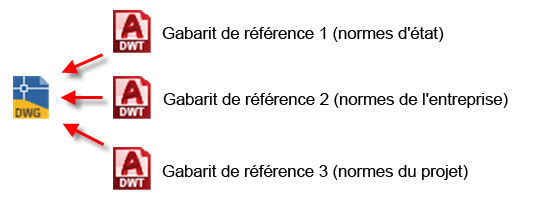
Si vous avez associé plusieurs gabarits à un dessin, vous êtes informé si des composants en double sont détectés dans les gabarits afin que vous puissiez déterminer comment résoudre ces conflits. Vous pouvez modifier l’ordre de priorité des gabarits ou choisir de référencer un composant à partir d’un gabarit de priorité inférieure.

Configuration d’un gabarit de référence
La commande Définir les valeurs par défaut du gabarit de référence permet de spécifier les composants de gabarit à référencer. Lorsque vous associez le gabarit à un dessin, seuls les éléments sélectionnés seront référencés dans les dessins hôtes par défaut.
La commande Définir les valeurs par défaut du gabarit de référence est disponible dans le ruban lorsque vous travaillez dans un fichier DWT.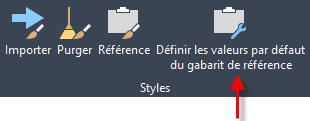
Si vous ne configurez pas un gabarit de référence au préalable à l’aide de la commande Définir les valeurs par défaut du gabarit de référence, vous pouvez modifier la sélection des styles et des paramètres qui seront référencés à partir d’un gabarit après l’avoir associé à un dessin à l’aide de la commande Attacher un gabarit de référence.
Vous pouvez référencer les composants suivants :
- Styles :
- Styles d'objet
- Styles d'étiquette
- Styles de table
- Critères de métré
- Jeux de règles de canalisation et de regard
- Réseau de canalisations et listes de composants de réseau sous pression
Remarque : Par défaut, toutes les expressions, ainsi que tous les jeux de contrôle des conceptions d'axe et de ligne de profil en long sont référencés. - Paramètres :
- Paramètres de dessin :
- Calques d'objet
- Abréviations
- Paramètres ambiants
- Paramètres par défaut du style d'étiquette
- Paramètres des objets
- Paramètres de dessin :
- Calques AutoCAD
- Types de ligne, styles de texte et blocs AutoCAD
- Jeux de propriétés
Gestion des liens aux gabarits de référence
Si vous ouvrez un dessin dont les gabarits de référence sont introuvables, notamment s’ils se trouvent sur un emplacement réseau qui n’est actuellement pas disponible ou si les gabarits de référence ont été déplacés, renommés ou supprimés, une notification de chemin introuvable s’affiche dans la colonne d’état de la boîte de dialogue Attacher un gabarit de référence :

Si le gabarit de référence est introuvable, les composants référencés restent disponibles dans le dessin qui les référence, mais ils ne seront pas mis à jour tant que le chemin d'accès n'aura pas été restauré.
Si le nom ou l’emplacement du gabarit est modifié, vous pouvez modifier le chemin dans la boîte de dialogue. Double-cliquez dans le champ Chemin enregistré, puis sur le bouton Parcourir pour sélectionner de nouveau le gabarit.
Mise à jour des composants référencés
Lorsque vous associez un gabarit de référence à un dessin, les composants référencés doivent être modifiés dans le gabarit source plutôt que dans les dessins auxquels le gabarit de référence est associé.
- Pour les composants Autodesk Civil 3D référencés : vous recevez une notification lorsque vous tentez de modifier un composant Autodesk Civil 3D référencé dans un dessin hôte. Si vous tentez de modifier un style référencé, une boîte de dialogue de tâche s’affiche avec différentes options. Vous pouvez enregistrer une copie du style, conserver les modifications temporairement jusqu'à ce que vous rouvriez le dessin ou annuler la modification.
- Pour les composants AutoCAD référencés : vous ne recevez aucune notification lorsque vous tentez de modifier un composant AutoCAD référencé dans un dessin hôte. Si vous modifiez un composant AutoCAD référencé, les changements apportés sont annulés lorsque le dessin est mis à jour à partir du gabarit de référence.
Remarque : Vous pouvez utiliser la variable AeccRefTemplateAutoUpdate pour désactiver la mise à jour automatique des calques de sorte que les propriétés de calques dans les dessins hôtes ne soient pas remplacées par des propriétés de calques dans le gabarit de référence. Pour en savoir plus, reportez-vous à la rubrique Pour travailler avec des gabarits de référence.